Keyboard adalah salah satu komponen penting, sekaligus komponen yang rawan sekali rusak dibanding komponen yang lain. Dikatakan rawan rusak sebab pada keyboard sendiri terdapat bagian bernama ventilasi.
Ventilasi ini berguna sebagai alat keluar masuknya udara dan hawa panas. Namun bentuk dari ventilasi yang memberikan celah-celah (meskipun sempit), untuk dimasuki debu maupun air, atau partikel kecil lainnya.
Butuh penjagaan ekstra, karena kalau keyboard laptop rusak, atau hanya sebagian tidak berfungsi, itu dapat merepotkan tugas kalian.
Terlebih untuk kalian yang sering membuat dokumen-dokumen yang berhubungan dengan angka, huruf, dan simbol.
Lalu dari masalah keyboard di atas, adakah cara yang bisa dilakukan untuk membuat keyboard laptop kembali seperti semula?
Jawabannya adalah ada!
Di sini AndroidGaul berikan 10 cara mengatasi keyboad laptop yang tidak berfungsi sebagian yang bisa Anda lakukan sendiri di rumah.
Cara Memperbaiki Keyboard Laptop yang Tidak Berfungsi Sebagian
1. Restart Laptop Anda
Ini adalah cara paling awal dan termudah. Bila keyboard tiba-tiba error, jangan langsung panik. Cobalah keluar dari software yang kalian gunakan, kemudian restart laptop Anda dengan sabar.
Restart bisa memperbaiki beberapa hal-hal error yang terjadi pada Laptop, salah satunya yaitu memeperbaiki keyboard yang error.
Setelah kalian restart, cobalah keyboard Anda. Apakah masih tidak memberikan perubahan?
Jika iya, maka selamat karena berhasil, tapi kalau keyboard masih tidak berfungsi sebagian, coba cara berikutnya.
2. Bersihkan Keyboard

Debu adalah salah satu penyebab yang sering menjadi masalah utama saat keyboard laptop tidak berfungsi sebagian. Pada keyboard terdapat konektor yang menghubungkan antara tombol dengan mesin didalamnya.
Jika ada debu yang masuk, otomatis hal tersebut bisa jadi penghalang saat mengetik salah satu tombol dan akibatnya tidak ada koneksi antar tombol dengan papan mesin didalamnya.
Untuk membersihkan keyboard laptop anda bisa menggunakan pembesih vakum dimana alat ini dapat menyedot debu yang ada pada keyboard laptop secara menyeluruh.
Baca juga : Cara Mengaktifkan Bluetooth di Laptop
3. Memeriksa Driver
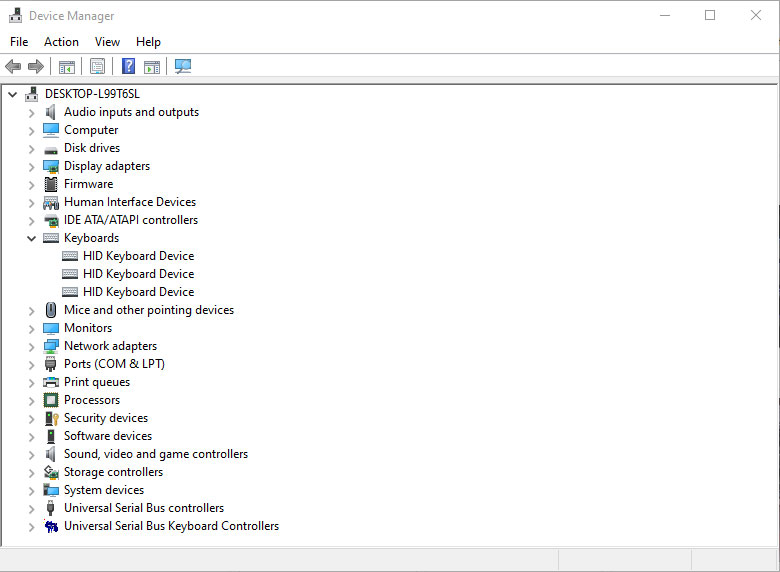
Apa itu Driver?
Driver adalah suatu sistem yang digunakan untuk menjalankan mesin atau hardware. Tanpa Driver, hardware tidak bisa bekerja secara optimal dan bahkan tidak bisa berfungsi.
Lalu apa hubungannya dengan keyboard?
Cobalah cek driver Anda. Jika komponen keras (keyboard) tidak bisa bekerja secara optimal, biasanya itu dikarenakan driver Anda bermasalah.
Driver yang bermasalah biasanya karena belum diupdate. Untuk itu, periksa Driver Anda apakah sudah diupdate atau belum.
4. Memeriksa Numlock
Jika cara merestart dan memeriksa drive tidak bisa mengembalikan keyboard Anda, barangkali itu disebabkan oleh Numlock Anda dalam keadaan aktif.
NumLock ini biasanya terdapat di sisi atas kanan keyboard. Kadang juga tombol ini terletak di tombol yang sama dengan F8/F7/Insert.
Coba periksa Numlock Anda tersebut. Apabila benar Numlock Anda dalam keadaan hidup, segera matikan dan coba mengetik. Apakah keyboard bisa digunakan kembali atau tidak.
5. Mengisntall Ulang Laptop
Maksudnya di sini adalah memperbarui operasi sistem windows Anda dengan tujuan mengganti semua sistem yang ada di drive C dengan sistem baru.
Barangkali keyboard Anda tidak berfungsi sebagian disebabkan oleh file rusak yang menyebabkan kinerja laptop Anda terganggu.
Dengan menginstall ulang, kesalahan-kesalahan yang tidak kita sadari tersebut bisa hilang bersamaan dengan kita mengganti sistem windows yang lama dengan yang baru.
Untuk tahap instal ulang ini pertama yang harus anda lakukan adalah membuat bootable di flashdisk.
Untuk caranya, baca di : Cara Membuat Bootable Flashdisk Windows 10
Dan bila cara ini juga belum manjur, lakukan cara berikut ini.
6. Memeriksa Konektor
Cara ini agak sulit, sebab Anda harus melakukan pembongkaran untuk memeriksa konektor yang kami maksud.
Untuk memeriksa konektor, Anda harus membongkar komponen laptop secara manual. Periksa apakah ada kabel yang lepas, jika lepas sambungkan kemudian coba apakah keyboard bisa kembali seperti semula.
Hanya saja Anda harus betul-betul paham dengan urutan pembongkaran supaya tidak semakin rusak nantinya. Jika ragu, serahkan tugas tersebut pada orang yang berpengalaman.
7. Melepas Baterai Laptop Lalu Memasangnya Kembali
Salah satu penyebab keyboard laptop menjadi error bisa diakibatkan adanya konslet dari arus listrik. Untuk menghentikan konslet tersebut, Anda bisa melepas baterai laptop untuk beberapa saat.
Diamkan sebentar, dan setelah berlalu beberapa menit pasang kembali dan nyalakan laptop Anda.
Banyak yang mengatakan serta mencoba cara ini. Ada yang berhasil, ada pula yang tidak. Anda coba saja dulu, sebab letak masalah keyboard ini tidak berjenis satu saja. Melainkan banyak.
Baca juga : Cara Menghapus Aplikasi di Laptop
8. Membersihkan Laptop

Ingat bahwa laptop memiliki ventilasi. Ia bisa kotor, maka dari itu bersihkan laptop kalian. Cabut komponen laptop satu persatu, lantas bersihkan.
Atau mau yang simple, bersihkan bagian atas saja dengan tissue atau lap yang lembut, bisa juga dengan penyedot debu.
Setelah keyboard laptop bersih, apakah keyboard bisa kembali seperti semula?
Jawabannya belum tentu. Bawalah laptop Anda ke tukang servis, sebab mungkin kerusakan keyboard laptop Anda sudah masuk ke tahap serius.
9. Bawa ke Tukang Servis
Jalan terakhir yang bisa kalian tempuh untuk mengembalikan keyboard laptop seperti semula adalah dengan membawanya ke tukang servis.
Mereka jauh lebih tahu, lebih menguasai bidangnya jadi serahkan pada mereka. Namun syaratnya di sini Anda harus keluar uang.
Pastikan anda membawa laptop anda ke tempat service resmi atau yang terpercaya untuk menghindari hal buruk yang tidak di inginkan.
Karena banyak saat ini tukang service laptop abal-abal yang kalau tidak bisa menyelesaikan masalah, maka komponen-komponen yang masih bagus di laptop kita akan diganti dengan yang rusak.
Hal ini pernah saya alami saat memperbaiki smartphone, dan hal ini bisa saja juga terjadi pada laptop.
Baca juga : Cara Memindahkan Lagu & Foto dari Laptop ke iPhone
10. Alternatif, Gunakan Keyboard Eksternal
Atau jika mau yang lebih simple, Anda bisa membeli keyboard laptop eksternal.
Selain harganya lebuh murah, ia bisa dipasang kapan saja ketika butuh, dan dibanding keyboard bawaan, keyboard eksternal lebih mudah digunakan untuk mengetik.
Ada banyak macam varian keyboard eksternal laptop yang bisa anda gunakan mulai dari yang menggunakan kabel hingga yang non kabel menggunakan wireless atau bluetooth.
Untuk harganya anda bisa mengecek di marketplace lokal seperti Shopee, Tokopedia dan Bukalapak. Pilih yang cocok dan sesuaikan dengan budget anda.
Itu lah beberapa cara mengatasi keyboard laptop yang tidak berfungsi sebagian. Semoga bermanfaat dan selamat mencobanya.









